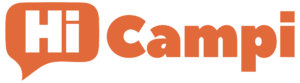Sabe aquele app que parece básico, mas na real esconde superpoderes? Pois é, o Google Docs é um desses. Muito mais do que um editor de texto online, ele virou um verdadeiro hub de produtividade – perfeito pra vida universitária corrida, bagunçada e cheia de trabalhos em grupo de última hora.
E se você achava que já dominava tudo sobre ele… calma lá! Existem funções escondidas (ou pouco divulgadas) que podem transformar sua relação com a tecnologia e te fazer economizar um bom tempo, e até uns pontos com a galera do grupo.
O que é Google Docs?
O Google Docs é um editor de textos gratuito e totalmente online, feito pra quem precisa escrever, editar e compartilhar documentos sem complicação. Ele roda direto no navegador, salva tudo automaticamente na nuvem e permite colaboração em tempo real com outras pessoas, perfeito pra trabalhos em grupo, anotações rápidas ou até pra montar aquele TCC sem perder horas com formatação.
Mas o que torna o Google Docs ainda mais incrível é que, além do básico, ele esconde uma porção de funções inteligentes que muita gente nunca explorou. De atalhos que aceleram sua escrita até integrações com inteligência artificial e plugins, ele pode virar uma verdadeira central de produtividade pra sua vida acadêmica.
Por que ele virou o queridinho dos estudantes?
Além de facilitar a escrita, o Docs é ideal pra quem vive pulando entre disciplinas, grupos de estudo e prazos apertados. Com ele, dá pra organizar anotações por matérias, criar cronogramas semanais e até manter registros de reuniões com professores ou orientadores.
Tudo isso acessível de qualquer dispositivo (celular, tablet ou computador). E sabe o melhor? Você nunca mais vai perder um documento porque esqueceu de salvar. O Google Docs faz isso sozinho, em tempo real.
Agora que você já conhece o app, bora descobrir essas 7 funções secretas?
7 funções do Google Docs que você não conhecia
1. Digite com a voz (e economize dedos)
Você tá cansado, mas o prazo tá batendo na porta? Abre o Google Docs, vá em Ferramentas > Digitação por voz e pronto: fale que ele escreve.
Funciona super bem em ambientes silenciosos e até reconhece pontuação. Dá pra montar um rascunho inteiro só conversando com o computador. Só não vale usar pra enrolar, hein?
Dica: use um microfone bom e fale pausadamente. O Docs vai te amar por isso.
2. Explore o poder da IA integrada (sim, ela existe!)
O Google vem adicionando recursos inteligentes cada vez mais potentes ao Docs — e a IA tá entre eles. O botão “Explorar”, no canto inferior direito, é seu novo melhor amigo.
Com ele, dá pra:
Pesquisar termos direto no Google;
Inserir referências sem sair da aba;
Obter sugestões de conteúdo relacionadas ao que você tá escrevendo.
Parece mágica, mas é só a tecnologia facilitando sua vida acadêmica.
3. Use atalhos como um verdadeiro hacker acadêmico
Se você ainda perde tempo indo até os menus toda vez… tá na hora de virar mestre dos atalhos. Aqui vão alguns que salvam qualquer universitário na correria:
Ctrl + Alt + M: adicionar comentário;
Ctrl + Shift + C: contar palavras;
Ctrl + /: abrir lista de atalhos;
Ctrl + Shift + Y: abrir o dicionário.
Grudar um post-it no monitor com esses comandos? Totalmente válido.
4. Automatize com complementos (plugins que ninguém te contou)
Quer deixar o Docs mais turbinado? Então corre na aba Extensões > Complementos > Instalar complementos.
Esses plugins podem fazer de tudo:
Corrigir gramática com mais profundidade;
Criar mapas mentais;
Gerar bibliografias automáticas;
Até organizar fichamentos!
Um dos queridinhos dos estudantes é o Doc Tools, que automatiza formatações em lote. Sim, até isso dá pra automatizar hoje em dia.
5. Modo offline: escreva até quando o Wi-Fi te abandonar
Sim, o Google Docs funciona sem internet. Basta ativar a opção “Disponível offline” nas configurações do seu Drive.
Dá pra editar documentos mesmo em ônibus, bibliotecas sem sinal ou naquele apê onde o Wi-Fi resolve tirar férias. Quando a conexão voltar, tudo sincroniza automaticamente.
Vida acadêmica sem sustos? Temos.
6. Comentários inteligentes para trabalhos em grupo (adeus, bagunça)
Tá fazendo trabalho em grupo? Comentações organizadas são ouro. Além de marcar pessoas com @nome, você também pode:
Atribuir tarefas (ex: “@fulano revisar a introdução”);
Responder em threads, tipo DM interna;
Marcar check de conclusão.
E o melhor: todo mundo recebe notificação por e-mail. Não tem mais desculpa de “ih, não vi que era comigo”.
7. Templates prontos que salvam TCCs, currículos e até atas de reunião
Precisa de um currículo ou modelo de TCC às 2h da manhã? Vai em Arquivo > Novo > A partir de modelo.
Tem de tudo lá:
Trabalhos acadêmicos com capa e sumário;
Atas para reuniões de grupo;
Cartas de apresentação;
E até templates de planejamento mensal!
Se quiser ir além, vale dar uma olhada em como organizar sua vida inteira com ferramentas como o Notion.

Recursos extras do Google Docs
Ferramenta de tradução integrada
Clicando em Ferramentas > Traduzir documento, o Google Docs gera uma versão traduzida do seu texto em qualquer idioma. É ótimo pra montar resumos bilíngues ou estudar com textos acadêmicos de fora.
Referências automáticas com o botão “Citações”
Na aba lateral do botão “Explorar”, tem um campo chamado “Citações”. Basta pesquisar um livro ou artigo e adicionar no formato APA, MLA ou Chicago com um clique. Pois é, simples e direto.
Integração com o Google Agenda
Criou um planejamento de estudos no Docs? Com um plugin, dá pra jogar tudo direto no seu Google Agenda e receber notificações. Estudante organizado = mente mais leve.
O Google Docs vai muito além do Ctrl+C e Ctrl+V
A verdade é que o Google Docs é quase um canivete suíço digital. Pois é, com tantos recursos escondidos, ele pode ser seu maior aliado quando o assunto é produtividade e tecnologia na universidade. Basta sair, de fato, do modo básico e explorar tudo o que essa ferramenta (quase) mágica tem a oferecer.
E aí, pronto pra dominar o jogo com o Google Docs? Aliás, aproveita e dá um pulo nesse outro conteúdo que criamos pra te ajudar a organizar tudo com o Notion, outro app que virou febre entre universitários antenados. Enfim, confere aqui!